Il PDF ha innumerevoli vantaggi, ma non può essere modificato facilmente come un documento di Microsoft Word. Se non disponi di un editor PDF, che è sempre molto costoso, non sarai in grado di modificare o utilizzare la sorgente PDF secondo necessità. Ma possiamo convertire da PDF a Word mac per una facile modifica.
Ci sono così tante soluzioni disponibili per convertire PDF in Word modificabili su Mac, ma una conversione da PDF a Word macnon avverrà in modo impeccabile, PDF e Word sono solo 2 formati diversi e la formattazione cambierà leggermente dopo la conversione. Come convertire un file pdf in word con mac senza perdere la formattazione, per quanto possibile? In questo articolo, ti offriremo il miglior convertitore da PDF a Word per Mac che elimina questo problema, insieme a diversi modi gratuiti per modificare PDF in Word su Mac.
 Download gratis
Download gratis  Download gratis
Download gratisLa chiave per la conversione da PDF a Word è sempre la formattazione. Ma la velocità di conversione è altrettanto critica, poiché un file PDF è sempre composto da più pagine e la dimensione del file potrebbe risultare molto grande. Per convertire anche PDF di grandi dimensioni e multipli in output Word di alta qualità e ben formattati, abbiamo bisogno di un convertitore professionale da PDF a Word per Mac.
Secondo gli utenti, Cisdem PDF Converter OCR è scelto come il miglior convertitore da PDF a Word per Mac. È un programma per Mac progettato per convertire i file PDF in vari formati per una facile modifica, lettura e gestione, indipendentemente dal fatto che tu stia lavorando su macOS Ventura, Monterey, Big Sur, Catalina, Mojave o precedenti. Esegue la conversione tra il formato PDF e Word in modo esperto, senza modificare la formattazione originale.
Caratteristiche principali di Cisdem PDF Converter OCR
 Download gratis
Download gratis  Download gratis
Download gratis

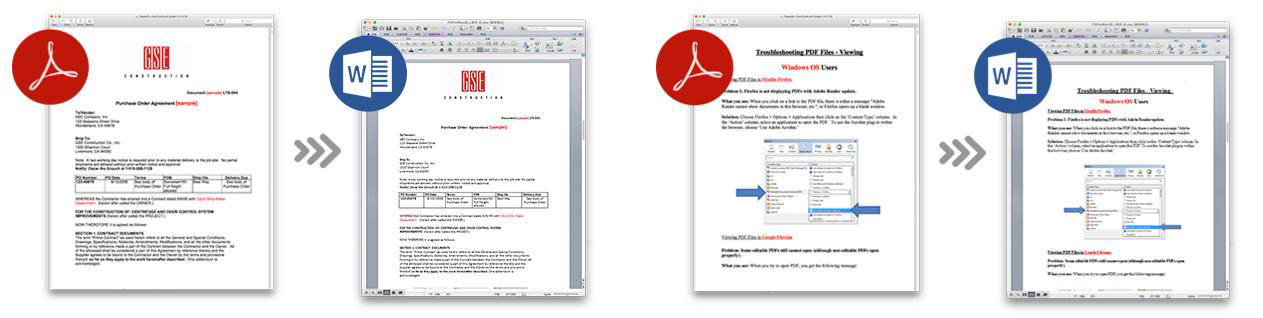
Se non hai deciso di pagare per un convertitore Mac da PDF a Word, ci sono opzioni per convertire gratuitamente PDF in Word su Mac. Ogni strumento può avere i propri limiti e non manterrà la formattazione come quella di un convertitore professionale da PDF a Word, ma vale comunque la pena provare.
Anteprima è il visualizzatore e annotatore di PDF per gestire i file PDF su Mac, può visualizzare, annotare, combinare, firmare e convertire i PDF. Tuttavia, può esportare solo PDF in formati immagine. E l'unico modo per convertire PDF in Word con Anteprima sarà copiare e incollare.

UniPDF PDF to Word Converter è un programma desktop gratuito per Windows che consente di esportare PDF in formato Word, immagine, html o testo. È possibile esportare il file PDF come Word in formato rtf o doc. La conversione avviene rapidamente e bene, tuttavia la versione gratuita non supporta la modalità batch né la conversione di più di 3 file al giorno.
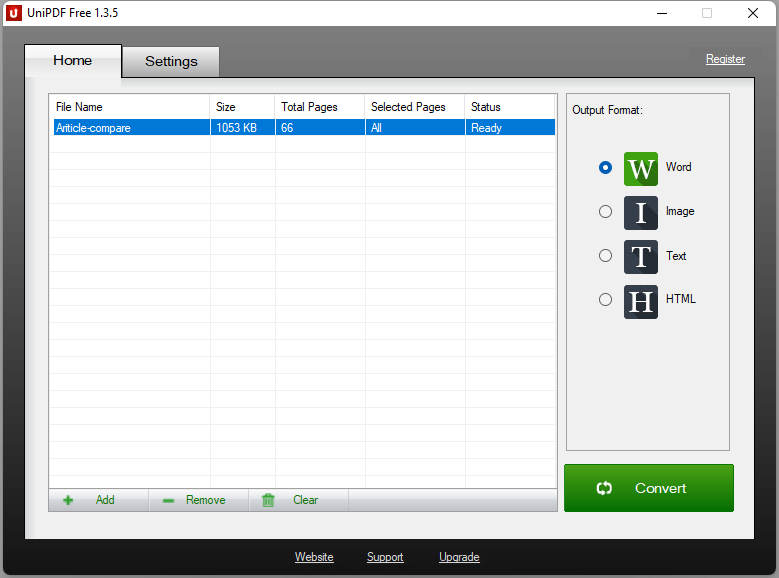
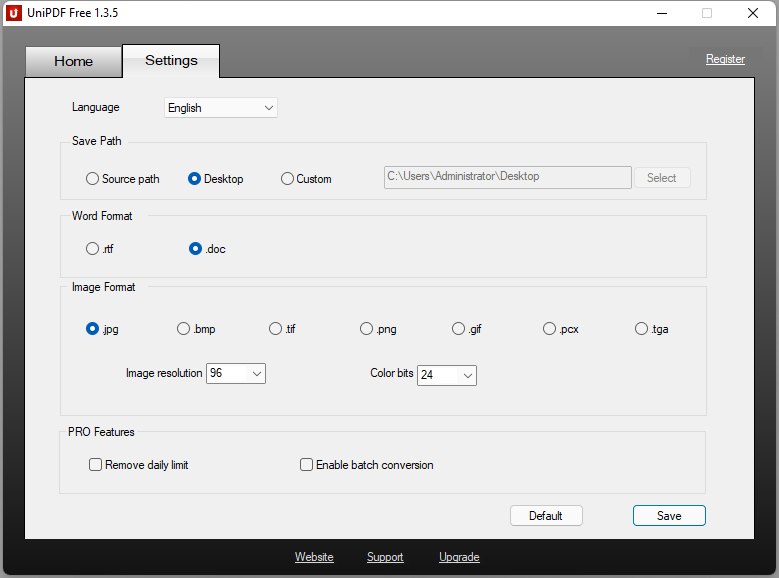
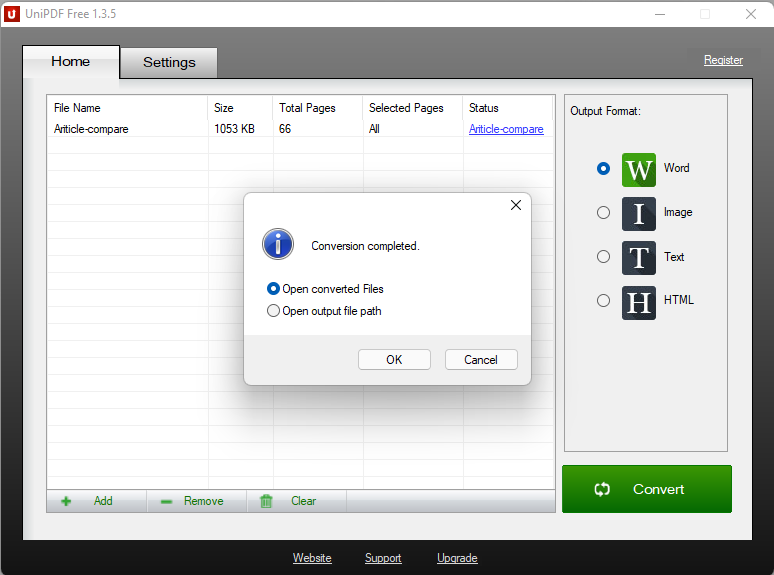
Google fornisce una piattaforma online per consentire agli utenti di gestire i propri documenti: Google Docs. In Google Documenti, puoi aprire PDF e convertire PDF in Word o altri formati modificabili su Mac gratuitamente senza installare software. Inoltre, funziona su PDF scansionati.
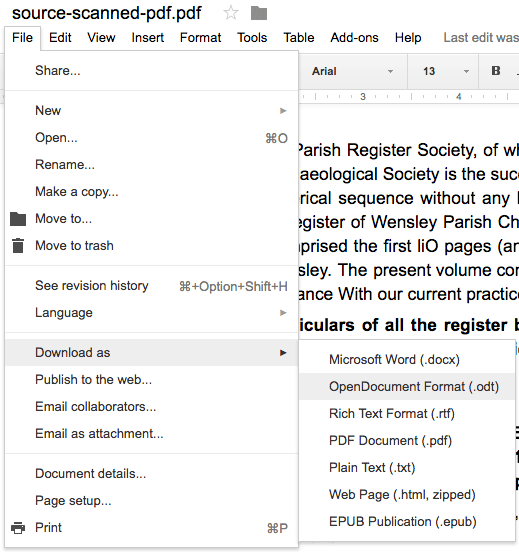
Se hai intenzione di creare e modificare file PDF molto spesso, un editor PDF sarà molto meglio di un convertitore da PDF a Word, ti consente di fare tutto. Esiste un altro editor PDF potente come Adobe Acrobat ma con un prezzo più conveniente e che consente di convertire PDF in Word? Sì, Foxit PhantomPDF per Mac.
Foxit Phantom PDF è un editor PDF ($ 139) per la generazione e la gestione di documenti PDF, puoi creare documenti PDF o moduli compilabili, ordinare ed esportare PDF, utilizzare l'OCR per rendere i PDF modificabili, condividere e collaborare sullo stesso file PDF, anche tu puoi proteggere i file.
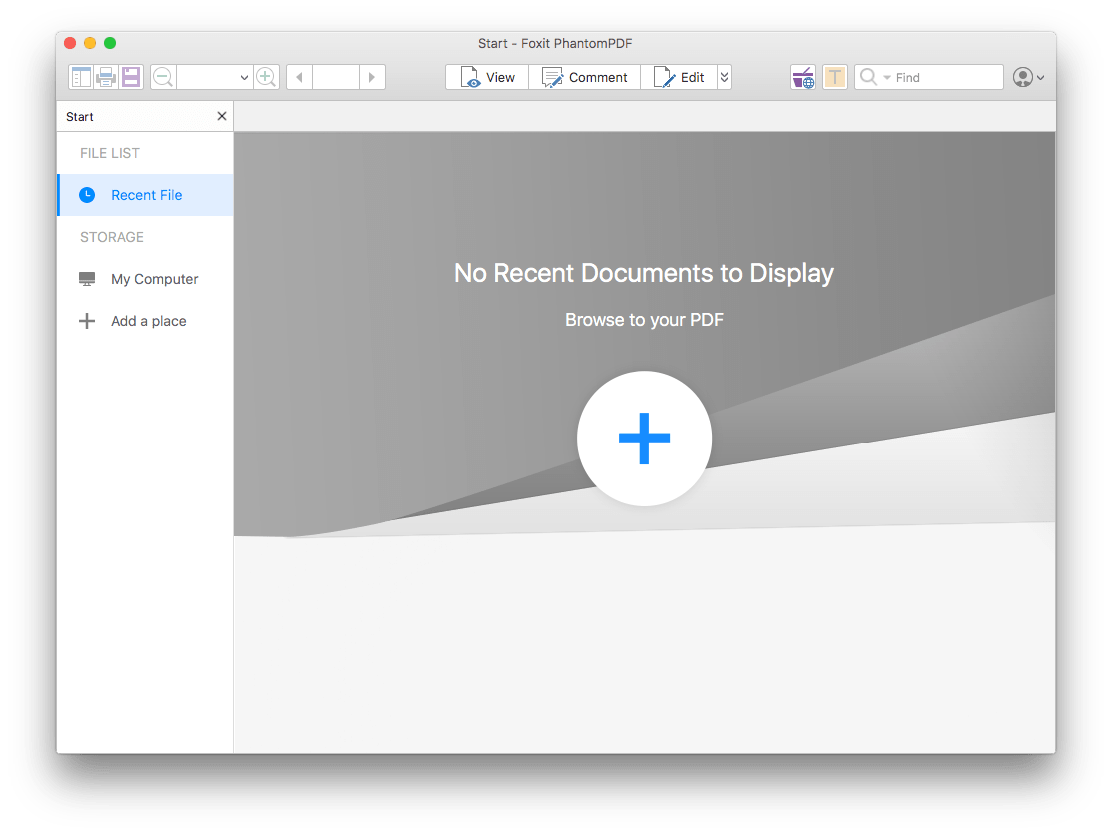
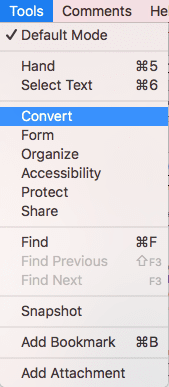
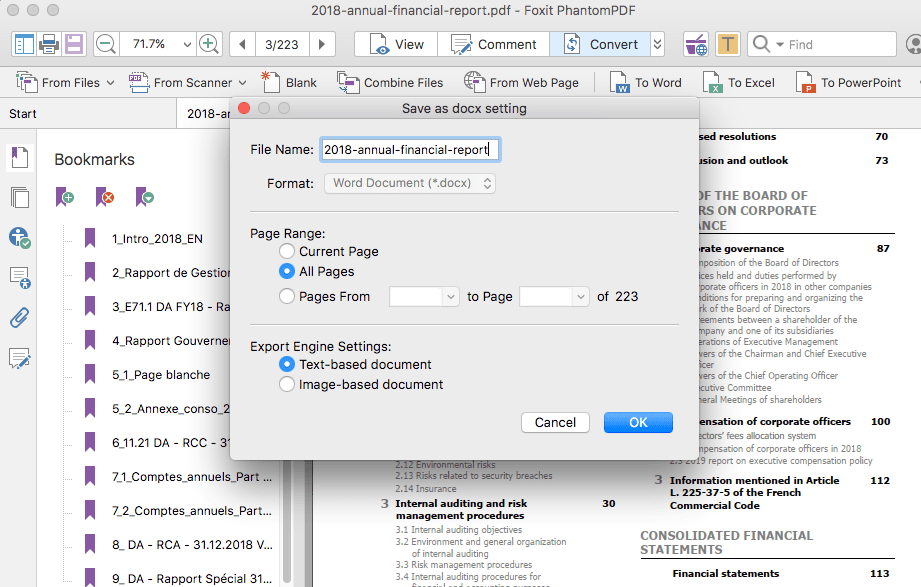
Ci devono essere più metodi per convertire PDF in Word su Mac, ma se vuoi rendere le tue conversioni facili, veloci e di alta qualità, prova PDF Converter OCR, il programma che può eliminare i problemi di formattazione, una volta per tutte.
 Download gratis
Download gratis  Download gratis
Download gratis

Connie Yu has been a columnist in the field of data recovery since 2011. She studied a lot of data loss situations and tested repeatedly to find a feasible solution tailored for each case. And her solutions are always updated to fix problems from the newest systems, devices and apps.

